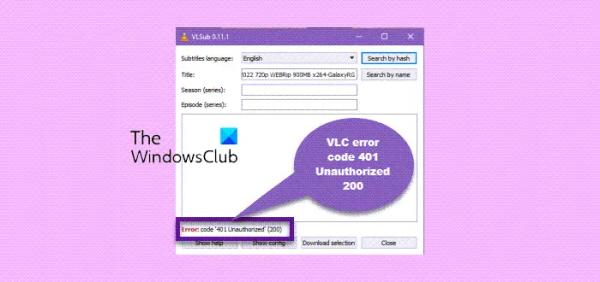В этой статье мы рассмотрим лучший способ исправить код ошибки VLC 401 Unauthorized 200 при загрузке субтитров через плагин VLSub. Политика организации VideoLan изменилась, что может привести к ошибке VLC для некоторых пользователей в разных регионах. Итак, если вы ищете субтитры для своего любимого шоу или фильма и получаете эту ошибку, читайте дальше, чтобы найти работающее решение.
Ошибка: Код «401 Неавторизованный» (200)
VLC — всемирно известный медиаплеер с отличными функциями и удобным пользовательским интерфейсом. Он привлек миллионы загрузок из-за своего легкого веса и того, как он воспроизводит высококачественные видео с отличным аудиовыходом. Одной из замечательных функций является VLSub, который поставляется с проигрывателем VLC. Это позволяет пользователям получить язык субтитров, сезон, серию и название.
Что такое код ошибки VLC 401 Неавторизованный 200?
В целом, 401 Неавторизованный error — это код состояния соединения, связанный с HTTP. Это происходит, когда вы пытаетесь подключиться к определенной странице, а сервер сайта не позволяет вам получить доступ к содержимому. Следовательно, браузер показывает вам код ошибки. Таким образом, код ошибки VLC 401 Unauthorized 200 возникает, когда вы пытаетесь получить доступ или загрузить субтитры с OpenSubtitles.org, но сервер отказывает вам в доступе.
Программы для Windows, мобильные приложения, игры — ВСЁ БЕСПЛАТНО, в нашем закрытом телеграмм канале — Подписывайтесь:)
Open Subtitles Organization — это бесплатный репозиторий субтитров, и расширение VLSub использует его исключительно для получения файлов субтитров для медиаплеера VLC. Когда вы ищете субтитры на VLSub, расширение отправляет запрос на сервер Open Subtitles для получения субтитров. В некоторых случаях запрос отклоняется.
Исправить код ошибки VLC 401 Неавторизованный 200
Основная причина, по которой вы получаете код ошибки VLC 401 Unauthorized 200, заключается в том, что у вас нет правильных учетных данных для расширения VLSub. Чтобы исправить эту ошибку, вам необходимо создать бесплатную учетную запись на opensubtitles.org. Если вы пользуетесь VLC и хотите загружать субтитры для фильмов и шоу, используйте те же учетные данные для расширения VLsub в медиаплеере VLC. Выполните следующие действия:
- Перейдите на страницу входа на opensubtitles.org и выберите «Зарегистрироваться». Появится форма регистрации; заполните все необходимые данные и нажмите «Зарегистрироваться».
- Вы получите электронное письмо для подтверждения, и вам нужно будет только щелкнуть ссылку в письме.
- Затем используйте адрес электронной почты и пароль для входа на сайт opensubtitles.org.
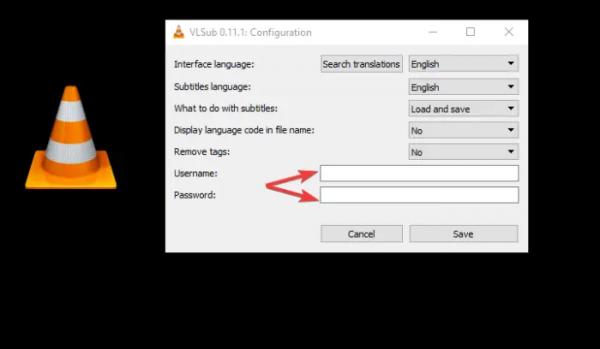
Наличие учетной записи с открытыми субтитрами позволит вам без проблем использовать расширение VLSub. Далее вам нужно ввести данные учетной записи на VLSub. Вот как:
- Откройте медиаплеер VLC на своем ПК и воспроизведите любое телешоу, фильм или сериал. Затем приостановите его, чтобы перейти к следующему шагу.
- На верхней панели инструментов выберите параметр «Просмотр» и найдите VLSub; щелкните по нему и выберите Показать конфигурацию.
- Появится новое небольшое окно, и вы увидите разделы «Имя пользователя» и «Пароль» внизу. Используйте учетные данные opensubtitles.org, чтобы заполнить этот раздел, и нажмите «Сохранить», чтобы завершить процесс.
После завершения процесса код ошибки VLC 401 Unauthorized 200 должен быть устранен. Попробуйте скачать субтитры и посмотрите, все ли в порядке.
Исправление: распространенные ошибки, проблемы и проблемы VLC на ПК с Windows
Скачать субтитры с помощью VLSub
Чтобы загрузить субтитры в проигрыватель VLC, перейдите на вкладку «Вид» на верхней панели инструментов и выберите «VLSub». Выберите «Поиск по хешу» или «Поиск по имени» и введите в поле поиска. Вы увидите список предложений, созданных VLSub с сайта opensubtitles.org.
Мы надеемся, что это сработает для вас.
Следующий совет: Воспроизведение звука 5.1 в VLC на ПК
Почему загруженные субтитры не отображаются на VLC?
Загруженные субтитры могут не отображаться или работать на VLC, если вы не включили параметр субтитров или у вас возникли проблемы с подключением к Интернету при настройке субтитров. Чтобы это исправить, откройте VLC и нажмите «Инструмент». Найдите «Настройки» в нижней части меню. Появится новое окно; выберите Субтитры/экранное меню на верхней панели инструментов. Установите флажок рядом с Включить субтитры. Рядом с Размер шрифта выберите Авто в раскрывающемся меню. Нажмите «Сохранить» и перезапустите воспроизведение мультимедиа VLC, чтобы применить новые настройки.
Далее: исправить ошибку открытия файла для записи ошибки установки VLC
Как исправить субтитры со странными буквами в VLC?
Если вы видите странные буквы для субтитров в проигрывателе VLC или получаете ошибку не удалось преобразовать кодировку субтитров, вам необходимо изменить настройки кодировки текста. Когда вы закончите, нажмите «Сохранить» и не забудьте перезапустить VLC, чтобы изменения вступили в силу. Это должно работать; если нет, обратитесь в справочный центр VLC.